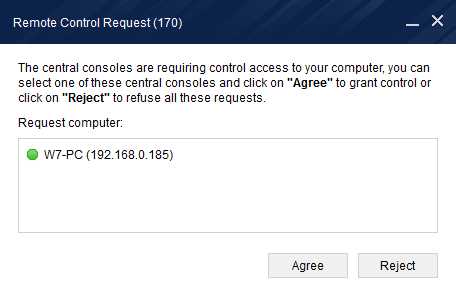AOMEI Centralized Backupper ist eine zentrale Backup-Management-Lösung, mit der Sie Backup-Aufgaben für alle Desktop-PCs, Laptops, Server und virtuellen Maschinen im LAN von einem einzigen zentralen Verwaltungscomputer aus erstellen und verwalten können.
Wie kontrolliert man den Client-Computer?
Nachdem Sie die Clientsoftware manuell installiert haben, muss die Konsole von AOMEI Centralized Backupper auf der Server-Seite Kontrollberechtigungen von Clientcomputern anfordern, um Backups für diese Client-Computer zu erstellen. Wenn Sie AOMEI Backupper über die Remote-Installation auf Clientcomputern installieren, hat AOMEI Centralized Backupper bereits Kontrollberechtigungen von Clients erhalten.
Gehen Sie zur Registerkarte Computers, klicken Sie auf Uncontrolled Computers. Es zeigt eine Liste der Computer, die gesteuert werden können.
Schritt 1. Wählen Sie die Computer aus, für die Sie Kontrollberechtigungen erhalten möchten. Klicken Sie dann auf Request Control, um Berechtigungen zu erhalten. Es gibt zwei Möglichkeiten, dies zu tun:
Methode 1: Durch Eingabe von Konten der Clientcomputer
In der Liste Uncontrolled Computers wählen Sie die Clients aus, die Sie kontrollieren möchten, und klicken Sie auf Request Control, By entering accounts, treten Sie ins Administratorkonto der Clients ein.
Sie können auch Batch Input ausprobieren, wenn zu viele Clients gesteuert werden müssen.
Methode 2: Durch Senden einer Nachricht an den Client
Sie werden eine Popup-Nachricht beim Client sehen, klicken Sie auf Agree, um den Zugriff zu autorisieren, oder auf Reject, um die Anfrage abzulehnen:
Schritt 2. Jetzt können Sie kontrollierte Client-Computer unter Controlled Computers überprüfen.
Schritt 3. Danach können Sie unter Tasks Backup-Aufgaben für kontrollierte Computer erstellen.
Wie verwaltet man den Client-Computer?
Sie können alle kontrollierten Clients im Bereich Controlled Computers sehen.
1. Wenn die Client-Computer noch nicht registriert sind, können Sie Ihren Lizenzcode für AOMEI Backupper eingeben, um sich vom Server direkt zu registrieren.
2. Wenn Sie auf einen Client-Computer auf Controlled Computers rechtsklicken, können Sie View Details, View Logs und Cancel Control des Clients wählen. Sie können Disk Info und Task Info des Clientcomputers (beides lokal sind und von AOMEI Centralized Backupper erstellt) in View Details prüfen. Sie können auch die Protokolle der Clientcomputer von Sicherungsaufgaben, die von AOMEI Centralized Backupper erstellt wurden, in View Logs überprüfen.
3. Es wird empfohlen, einige Gruppen zu erstellen, um die Clients besser verwalten zu können.
Es gibt zwei Methoden, Gruppen hinzuzufügen.
Methode 1: Wählen Sie Clients aus der Liste Controlled Computers, um Gruppen zu erstellen.
Jetzt wurde Gruppe 1 hinzugefügt. Sie können den Gruppenname nach dem Erstellen der Gruppe umbenennen.
Methode 2: Durch Eingabe des IP-Segments von Clientcomputern fügen Sie Gruppen hinzu.
Jetzt wurde Gruppe 2 hinzugefügt, wie im folgenden Bild angezeigt. Das IP-Segment der Clients von 192.168.0.180 bis 192.168.0.190 wird zu dieser Gruppe hinzugefügt werden.
Hinweis: Wenn einer der Clientcomputer in diesem Segment nicht vom Server kontrolliert wurde, wird er nicht in der Gruppe angezeigt. Es wird jedoch automatisch angezeigt, nachdem er gesteuert wurde.
Wenn einer der Clientcomputer in diesem Segment vom Server gesteuert wird und momentan offline ist, wird er in der Gruppe als Offline angezeigt. Der Status wird normal werden, sobald der Client-Computer online ist.
Sie werden Clients effektiver sichern, wenn Sie sie in Gruppen verwalten. Zum Beispiel, wenn Sie Systeme von Gruppe 1 sichern möchten, wählen Sie einfach den Gruppenname. Sie müssen nicht Clients nacheinander auswählen.